在现代职场和学习中,PPT(PowerPoint)作为一种常见的演示工具,被广泛应用于教学、汇报、培训等多个场景。许多PPT文件为了增强视觉和听觉效果,通常会添加背景音乐。然而,部分用户在打开PPT时发现,幻灯片一播放就有音乐,可能会引起尴尬或不便,尤其是在正式场合或公共空间使用时。因此,了解如何去除PPT自动播放的背景音乐,成为广大用户关注的问题。本文将围绕“PPT一播放就有音乐,怎么去除?”这一主题,从多角度详细讲解相关操作方法,帮助大家快速解决这一困扰。
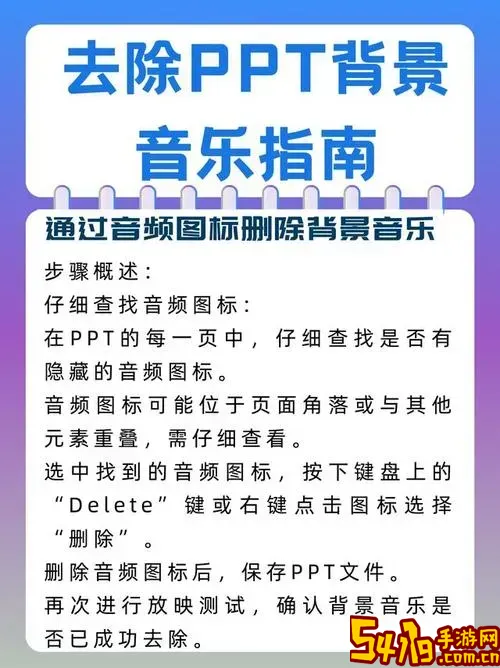
首先,我们需要明确背景音乐在PPT中的添加方式。一般来说,背景音乐的插入方式有两种:一是将音频文件通过「插入」菜单添加到某一张幻灯片中,并设置为自动播放且循环播放;二是将音频文件设置为从头到尾贯穿整个PPT。这些设置直接导致幻灯片一启动,音乐便自动播放。因此,去除自动播放音乐,实际上就是找到音频文件所在的位置,调整其播放设置或直接删除该音频文件。
方法一:直接删除音频文件。
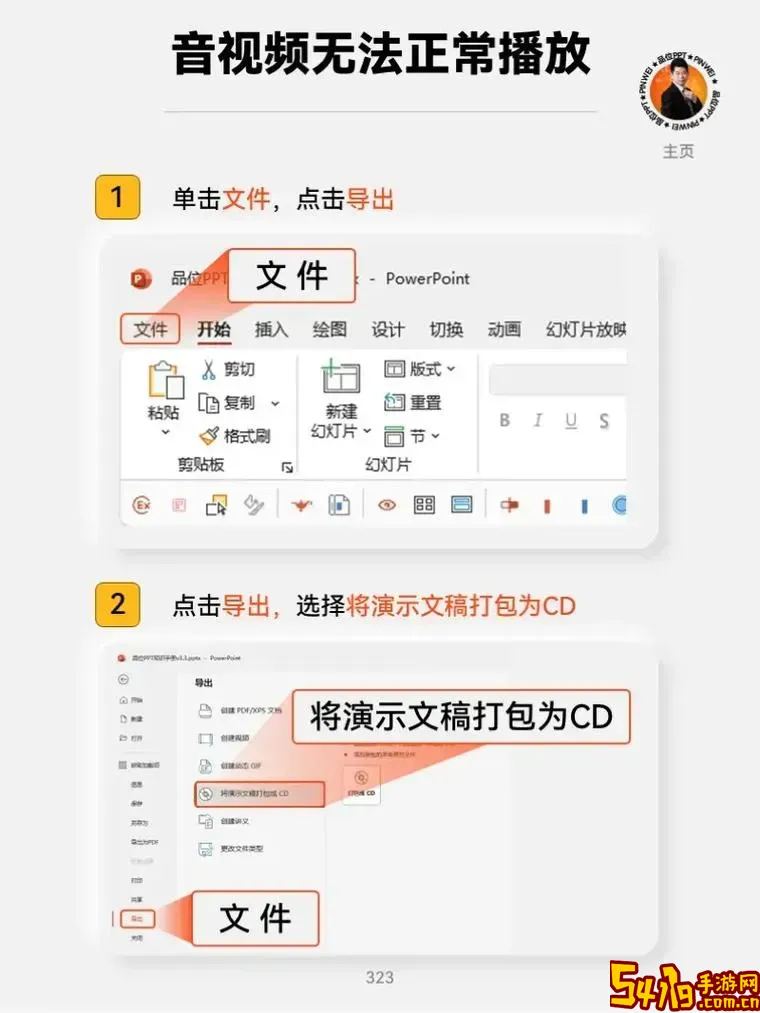
打开PPT文档,切换到有背景音乐的幻灯片,通常是第一张或者设置了音频播放的幻灯片。检查幻灯片中是否有音频图标,通常为一个小喇叭或者音乐符号。如果看不到,试着切换到“普通视图”,检查幻灯片所有元素。找到音频图标后,单击选中它,按下键盘上的删除键,即可将音频文件从幻灯片中移除。然后,保存PPT文件,关闭后重新打开,确认音乐已经不再自动播放。
方法二:修改音频文件播放设置。
有的时候,删除音频文件可能会破坏幻灯片效果,或者用户希望保留背景音乐但不自动播放。这时,可以修改音频的播放选项。选择音频图标,点击“播放”选项卡,找到“开始”设置,通常默认是“自动”或者“与上一动画同时”。将其改为“单击时播放”,这样音乐不会自动启动,只有在用户点击时才会播放。此外,可以取消“循环播放直到停止”的选择,避免音乐持续播放带来的干扰。完成设置后,保存文件即可。
方法三:使用“选择窗格”精确定位隐藏音频。

有些PPT作者为了美观或者避免干扰,可能将音频图标隐藏得十分隐蔽,甚至设置为透明,普通视图下难以找到。这种情况下,可以利用PPT的“开始”菜单中的“选择窗格”功能。打开“选择窗格”,里面列出所有幻灯片上的对象,包括文本框、图片、形状与音频等。查找列表中带有音频标识的对象,选中后同样可以删除或调整播放设置。该方法尤其适用于无法直接找到音频图标的复杂PPT文件。
方法四:检查母版幻灯片中的音频设置。
有时音乐被设置在母版幻灯片中,导致所有幻灯片都自动播放音乐。进入“视图”-“幻灯片母版”,查看母版或布局中是否存在音频图标。如果有,通过以上方法删除或调整播放设置即可。切记操作完成后,一定要关闭母版视图,返回普通编辑界面,保存修改。
方法五:借助第三方工具或其他办公软件。
如果上述方法都尝试过仍不能去除自动播放音乐,或者PPT文件加密导致无法编辑,可尝试将PPT转换为其他格式,比如PDF(没有音频的),或者用其他办公软件如WPS演示进行编辑,某些情况下会更容易管理音频对象。此外,可以利用PPT修复工具或批量音频管理工具,扫描PPT文件中的音频并予以去除。
综上,PPT一播放就有音乐往往是因为幻灯片中添加了自动播放的音频文件。通过查找音频图标、调整播放设置、删除音频,或者检查母版幻灯片和利用选择窗格功能,可以有效去除自动播放的音乐。对于不熟悉PPT操作的用户,建议多加练习和参考官方教程,同时也可寻求同事或朋友的帮助。控制好PPT的音频播放,可以提升演示的专业度与体验,避免在重要场合出现不必要的尴尬。
希望本文的方法能够帮助大家顺利解决PPT自动播放音乐的问题。如果你还有更多PPT编辑技巧需求,欢迎继续关注相关教程和分享。